夜景人像,通过PS调出时尚夜景都市人物照片(3)
来源:微博
作者:西瓜呆毛汪
学习:4770人次
可以看到,经过这一步之后画面的阴影细节大部分都已被提取出来,肤色也变得更白皙,但是整体画面也变得比较灰,整个画面的层次感丢失得比较严重,显得比较扁平。对于这个现象,我们可以通过稍微增加对比度以及去除薄雾这两项参数来解决:
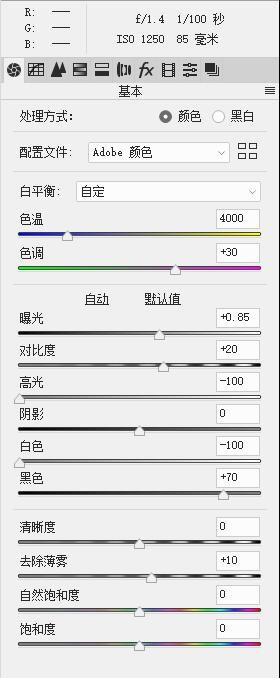

之后是HSL颜色的调整,在色相上笔者把绿色和浅绿色都往右偏,主要是为了配合整体冷调而做的调整,把绿色往蓝绿墨绿的方向偏。
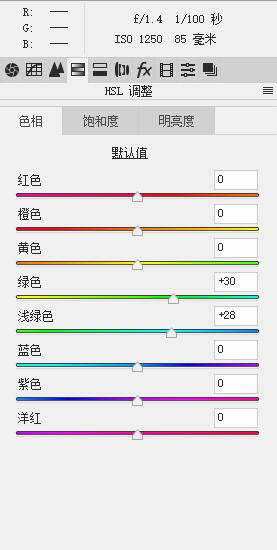

而在饱和度的调节上,降低红色和橙色的饱和度,让肤色更白皙;增加黄色和蓝色的饱和度,分别加强背景中黄色光斑以及夜色的色彩强度,让整体画面色彩更鲜明,同时这蓝色黄色也是一组互补色,让画面色彩更有层次;降低绿色的饱和度则是去除相对不重要的色彩使画面更加纯净,降低紫色和洋红也是同理,降低紫边对画面的影响。
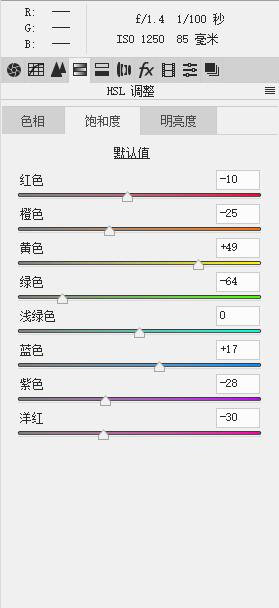

最后是分离色调这一块,高光加青色基本是小清新色调一个基本套路,高光泛青普遍能让画面更清凉。而阴影加点黄则是为了中和一下高光加青带来的整体偏色:


学习 · 提示
相关教程
关注大神微博加入>>
网友求助,请回答!








